(继续前面教程)
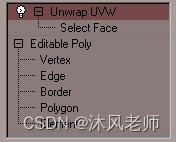
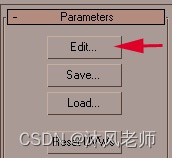
确保对象已塌陷并应用“UVW展开”。
单击编辑。。。
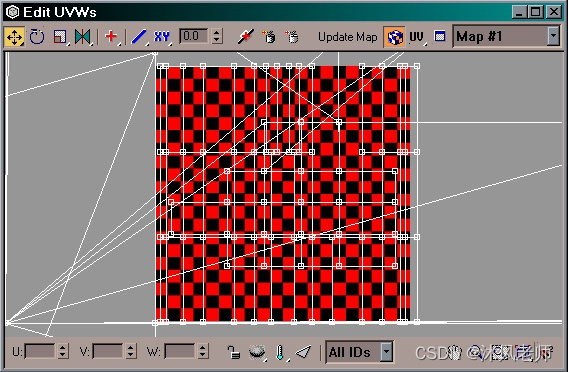
UV编辑器将打开,并显示对象线。
这些线对应于为每个面指定的贴图坐标。
如果他们没有,max会把任何东西放在他们的位置上。
棋盘格对应于对象的第一个子材质的纹理。
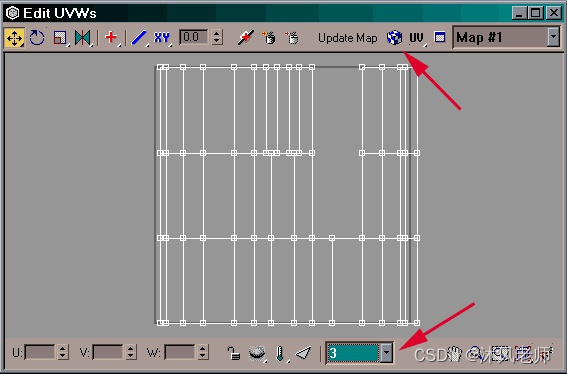
要清除堵塞的材质视图,请使用“显示地图”图标,而不是显示所有ID,选择与我们要查看的橙色棋盘格对应的ID 3。
剩下的就是ID为3的UV指定面。
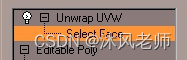

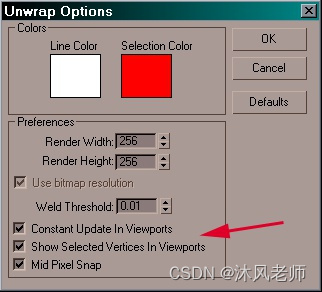
现在在子对象模式下,选择“选择面”。
进入“编辑UVW”选项,同时单击“展开”图标选项。激活持续更新并显示选定顶点。

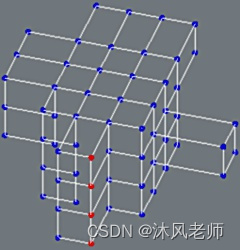
选择右侧的公共点,并在视口中选择相应的顶点。
虽然投影是三维的,但我们在UV平面上进行二维处理。
目标是在不扭曲棋盘格的情况下获得一个展开的UV平面。
与使用传统建模工具在三维中处理对象不同,我们将映射坐标移动到二维平面上,这更简单、更快。
我们将水平移动点,直到棋盘格纹理不再拉伸。
我们刚才所做的只是映射这3个多边形。
这很快,因为选择它所需的操作比映射等更少。因为我们只在二维空间中移动点。
通过在视口中观察结果,我们将对其他点进行相同的调整。
拖动并选择下一组水平点,然后将其移动到纹理上。
对每列继续。在某个阶段,您需要从另一侧选择点。
甚至他们都出来匹配尺寸。
在这里,我们到达了对象的一个微妙部分,因为它不足以只移动点,因此有必要分离UV,因为我们将分离对象的面,然后应用贴图。
您可能会得到一组与右侧图片所示不同的面,但过程是相同的。
选择任何不一致的面,如用户视图中的对面所示(始终处于UVW展开:选择面模式)。
单击平面贴图,然后根据法线的平均值选择要接收贴图的面。
对两端的两个面中的每个面进行相同的选择,然后一个接一个应用UV贴图。
打开“编辑UV”并选择ID 3。
我们可以看到连续映射是叠加的。
要按顺序排列,请选择主要UV(一组)的一个点,然后通过在“展开选择”图标上单击几次,将选择自动与所有UV一起展开。
最后移动选择。
来自贴图的其他3组UV被叠加。出现在“编辑UV”屏幕中心的灰色正方形表示小控件的映射。
Gizmo之前的三个贴图使用选定面的精确大小标注尺寸。
要将它们分开,请单击一个点,然后使用“展开选择”图标恢复完整集。
移动集合并重复上述操作,以获得3个UV。
根据需要操纵的面,下一步可能需要执行此操作。
将顶点向东移动以重新定位正方形,然后使用“焊接选定对象”图标将其焊接到类似顶点。
检查是否在相应点的视口中焊接了它们之间的点。
我们可以在展开选项中调节容差。
如果水平线或垂直线需要,请使用非均匀比例。
根据视口不断调整UV,直到模式匹配。
现在我们已经调整了UV,留下了一张漂亮的地图。
您的面部设置可能与左侧图片所示的不同。
塌陷堆栈。
ID为3的棋盘格现在正确映射到对象上。
不需要在每次展开后折叠堆栈,但这会释放一些资源,并且我们始终可以在此后改进UV。。。
对于黄色方格图案(Chechmate ID 4),请选择“使用选择ID,然后在映射框中选择UVW贴图”。
在展开UVW中,只能看到一个正方形,使其UV重叠。
单击一个点,然后选择。
移动UV以将其与其他UV分离。
重复操作jusquÃwhat are supplicated no more UV。
棋盘格拉长了,我们稍后再调整
使其与绿色棋盘格(ID 1)相同。
选择“展开”并将该集与UV分离。
对于红色棋盘格,放置一个平面地图。
现在,我们从所有5个ID中生成一组完整的UV,并重新排列整个UV。
然后可以在photoshop中使用该板为我们的对象绘制完整的纹理。
在对象模式中,选择“展开”。
查看所有ID,然后移动它们,直到知道UV的叠加集。
使用展开选择将其按顺序排列。
隔离棋盘格ID 4并焊接UV顶点,在视口中查看将帮助您修复UV的方向。
现在调整UV,以纠正棋盘格的形状。
请记住,如果选择一个点并向上推动焊接阈值。您应该会看到其匹配对亮起,从而更容易根据需要排列集合。
甚至检查ID 1的所有内容。
尽管我们可以在UV编辑器中移动、缩放等,但我们需要为UV制作一个平底,以便方形中包含的ID位于UV编辑器窗口的中心。
UV的坐标必须位于我们的灰色正方形内。除此之外,纹理本身也会重复。
在缩放UV集之前。将其放置在正方形中,使其在UV编辑器窗口中保持一致,即对象的一部分没有太精细的映射,另一部分没有太大的映射。
可视化UV集的比例,使整个棋盘格具有相同的大小。
然后选择所有碎片,并均匀缩放它们,使其适合大正方形。
只需将其他集合放置在剩余空间中。
现在我们最后一次折叠堆栈。
这里的目标是制作一块纹理板,从而只制作一个位图来对对象进行纹理处理。
由于只有一个位图文件需要处理,因此通常更易于管理。
现在我们有了一个多维/子对象材质,我们希望将其映射到只有一个纹理的对象。要清除检查器ID,请在“对象”模式中选择“对象”,并在字段ID中输入1。
对象没有多个棋盘格ID,但已指定多维/子对象材质。
在对象模式下,指定棋盘格材质。
现在,我们看到材质窗多维/子对象没有任何斜角,证明它不再指定给场景。
如果使用“UVW展开”,我们会看到它只有一个棋盘格ID。
另请注意,更改ID不会影响对象上的任何UV,幸运的是:)
现在我们必须创建UV的图像。
为此,我们可以捕获UV编辑器屏幕,但您最好使用一个名为Texporter的小插件,因为它做得更好。
Texporter是免费软件。
将其放在3DSmax的/Plugins目录中。
您将在Utils面板中找到它,并用集合图标将其添加到列表中。
它可以生成所需大小的UV图像,这对于ex提供的2048x1024之类的纹理非常有用
要生成对象的捕捉,请设置请求的高度和宽度,然后单击“拾取对象”按钮,然后选择需要展开的对象。
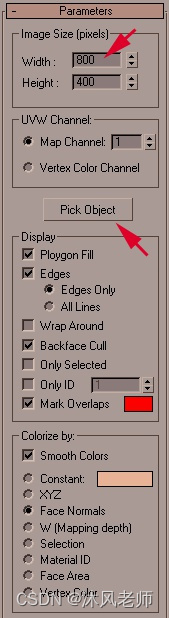
上图显示了根据对象法线填充多边形的Texporter的默认模式设置。

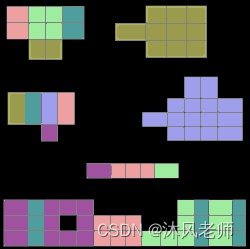
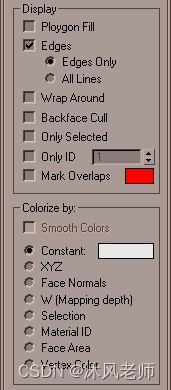
以上图片显示了在Photoshop中实现最大可见性所需的调整。
然后在Photoshop或任何其他2d绘制程序中打开该文件,并用位图纹理文件替换棋盘格材质来检查结果。
教程译注:沐风老师